Проверьте наличие ошибок жесткого диска с помощью средства устранения неполадок оборудования.
- Если вы столкнулись с ошибкой BSoD из-за ошибки файловой системы, это, вероятно, связано с поврежденным жестким диском.
- Быстрый обходной путь — провести диагностический тест оборудования, чтобы определить состояние вашего жесткого диска, прежде чем переходить к другим решениям.

ИксУСТАНОВИТЕ, НАЖИМАЯ НА СКАЧАТЬ ФАЙЛ
Fortect — это инструмент, который проверяет вашу ОС Windows на наличие плохих или поврежденных системных файлов. После обнаружения он может заменить эти версии свежими из своего репозитория с оригинальными системными файлами Windows. Таким образом, он восстановит вашу систему до полностью функционального состояния. Вот как это сделать в 3 простых шага:
- Скачайте и установите Фортект на вашем ПК.
- Запустите инструмент и Начать сканирование чтобы найти поврежденные файлы, которые вызывают проблемы.
- Щелкните правой кнопкой мыши Начать ремонт для устранения проблем, влияющих на безопасность и производительность вашего компьютера.
- Fortect был скачан пользователем 0 читателей в этом месяце.
Когда вы видите термин FAT, первое, что должно прийти на ум, — это файловая система на ваших дисках. Файловые системы предназначены для хранения и забрать дата с носителей информации. Впрочем, они тоже могут бросить BSoD-ошибки.
Если вы используете операционную систему на базе Windows, файловая система FAT (FAT32) обычно используется для хранения данных. Это связано с тем, что она может обрабатывать большие файлы быстрее, чем другие файловые системы. Так что же вызывает ошибку 0x000000023? Давай выясним.
Что такое код ошибки 0x00000023?
А ошибка файловой системы это проблема с файловой системой жесткого диска. Это может привести к повреждению, недоступности или даже потере файлов.
В общих чертах, ошибка системного файла — это ошибка любого типа, возникающая при доступе к содержимому файла или папки на жестком диске. Эти ошибки могут возникать из-за проблем с оборудованием или программным обеспечением.
Однако этот конкретный код ошибки 0x00000023 вызван поврежденной файловой системой FAT. Другие причины включают в себя:
- Поврежденные настройки реестра – Поврежденный реестр настройки также могут вызвать ошибку файловой системы FAT, когда они заставляют программы запускаться неправильно или вообще не запускаться.
- Плохие сектора – А плохой сектор на вашем жестком диске может привести к повреждению раздела FAT32. В этом случае ваш компьютер не сможет прочитать все данные, хранящиеся на вашем диске.
- Неправильное форматирование жесткого диска - Если этот процесс выполнен неправильно, есть вероятность, что на вашем диске останутся поврежденные сектора.
- Поврежденное оборудование – Жесткие диски не вечныр. В конце концов, они полностью выйдут из строя и вообще перестанут работать. Если вы используете старый компьютер с устаревшим жестким диском, его дни, скорее всего, сочтены.
- Вирусная инфекция – Вирусы могут заражать все типы файлов на вашем компьютере и вызывать их некорректную работу. Это может привести к появлению сообщения об ошибке файловой системы FAT при попытке их открыть.
- Несовместимые программные и аппаратные устройства – Некоторые программы используют разные версии FAT, что может привести к проблемам несовместимости, если вы попытаетесь использовать их на одном устройстве.
Как исправить ошибку файловой системы FAT?
Несколько вещей, чтобы убедиться, что все под контролем, включают в себя:
- Отключите все периферийные устройства, восстановите только необходимые и проверьте, сохраняется ли проблема.
- Убедитесь, что все ваши драйвера свежие.
- Удалите любое последнее программное обеспечение это может вызвать проблемы совместимости.
1. Запустите команду CHKDSK
- Войдите в Безопасный режим на вашем ПК.
- Ударь Окна ключ, тип команда в строке поиска и нажмите Запустить от имени администратора.

- Введите следующую команду, замените букву C на букву вашего диска и нажмите Входить:
chkdsk C:/f
2. Отключите антивирус
- Находясь в безопасном режиме, нажмите Стартовое меню значок, тип Безопасность Windows в строке поиска и нажмите Открыть.

- Нажмите на Брандмауэр и защита сети, затем выберите Общедоступная сеть.

- Найдите Брандмауэр защитника Майкрософт и переключить кнопку выключения.

Если у вас есть другие сторонний антивирус установлен в вашей системе, отключите его и проверьте, сохраняется ли ошибка.
- Исправлено: 0x80080300 Ошибка компаньона консоли Xbox
- Как исправить ошибку носителя 0xc00d6d6f в Windows 10 и 11
- Отсутствует Nvcpl.dll: как исправить или загрузить заново
3. Запустите проверку аппаратной диагностики
- Ударь Окна ключ, тип команда, и выберите Запустить от имени администратора.

- Введите следующую команду и нажмите Входить запустить его:
msdt.exe -id DeviceDiagnostic
- в Оборудование и устройства в появившемся диалоговом окне нажмите Следующий.

- Инструмент начнет сканирование на наличие проблем с вашим оборудованием и порекомендует решение. После того, как это будет сделано, нажмите на Применить это исправление если будут найдены решения.

- Перезагрузите компьютер и посмотрите, возникает ли ошибка.
И наоборот, хотя встроенное средство устранения неполадок работает хорошо, оно не всегда выявляет все возможные ошибки. Вот почему мы рекомендуем использовать аппаратные средства диагностики.
Эти инструменты экономят время, деньги и нервы, предоставляя подробную информацию об аппаратных компонентах вашего компьютера.
Они обладают широким спектром функций и могут помочь вам сравнить вашу систему, чтобы вы могли увидеть, насколько быстрее она работает после установки новых компонентов или обновления существующих.
Лучше быть готовым избежать таких сюрпризов, потому что ваш жесткий диск может выйти из строя в любой момент. Во-первых, вы можете начать с регулярного проведения проверка работоспособности жесткого диска. Это позволит вам внимательно отслеживать и предотвращать такие риски, как потеря ваших данных.
Учитывать Исправления BSoD, особенно если вы сталкиваетесь с ошибками такого рода достаточно часто. Они пригодятся, когда у вас нет времени играть в угадайку об основной причине вашей ошибки BSoD.
Ваш отзыв важен для нас, поэтому сообщите нам о любых других решениях, которые мы могли пропустить для этой ошибки, в разделе комментариев ниже.
Все еще испытываете проблемы?
СПОНСОР
Если приведенные выше рекомендации не помогли решить вашу проблему, на вашем компьютере могут возникнуть более серьезные проблемы с Windows. Мы предлагаем выбрать комплексное решение, такое как Защитить для эффективного решения проблем. После установки просто нажмите кнопку Посмотреть и исправить кнопку, а затем нажмите Начать ремонт.
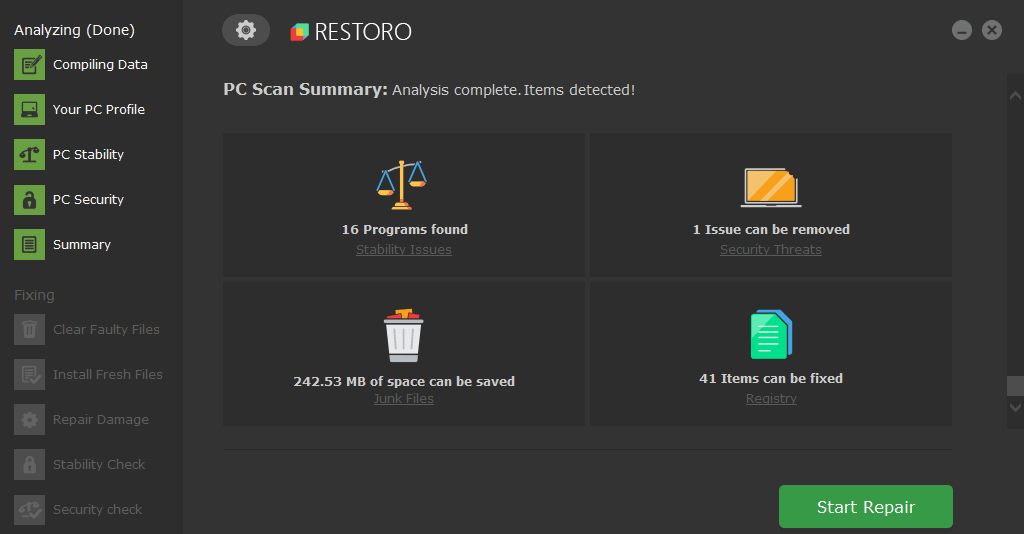
![Pfn List Corrupt Ошибка синего экрана в Windows 10/11 [ИСПРАВЛЕНО]](/f/699620eb111373156a3097fe79e76331.png?width=300&height=460)
